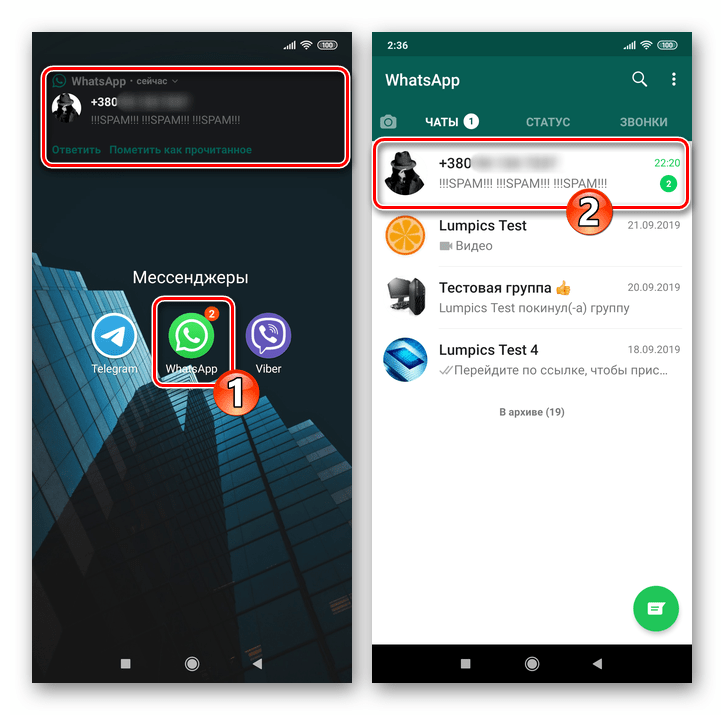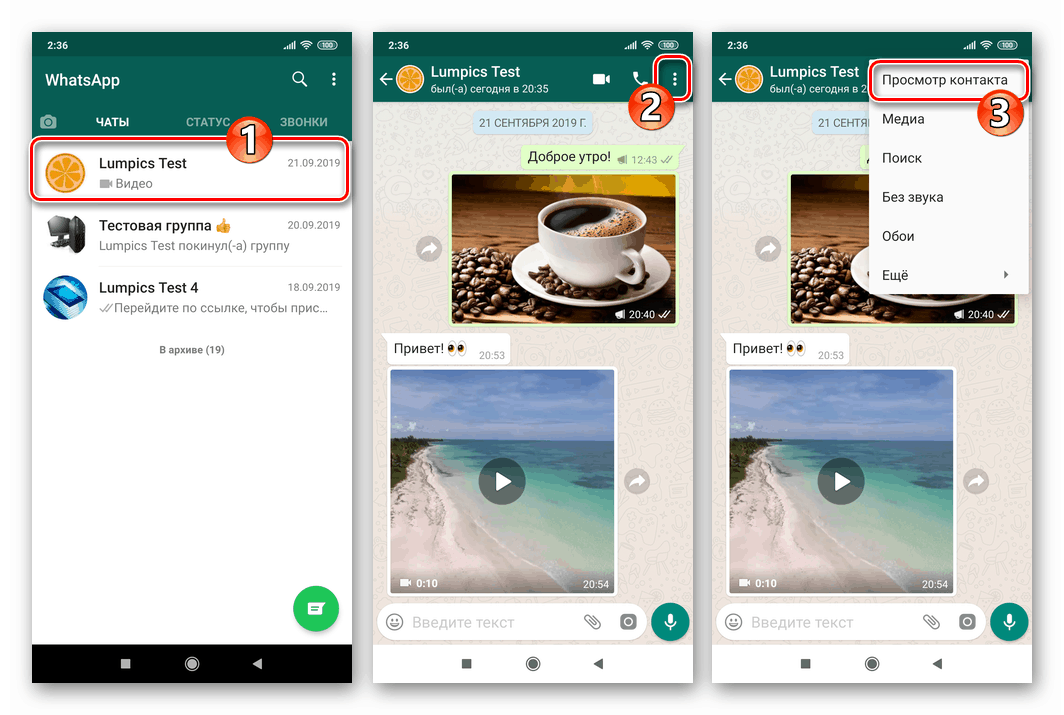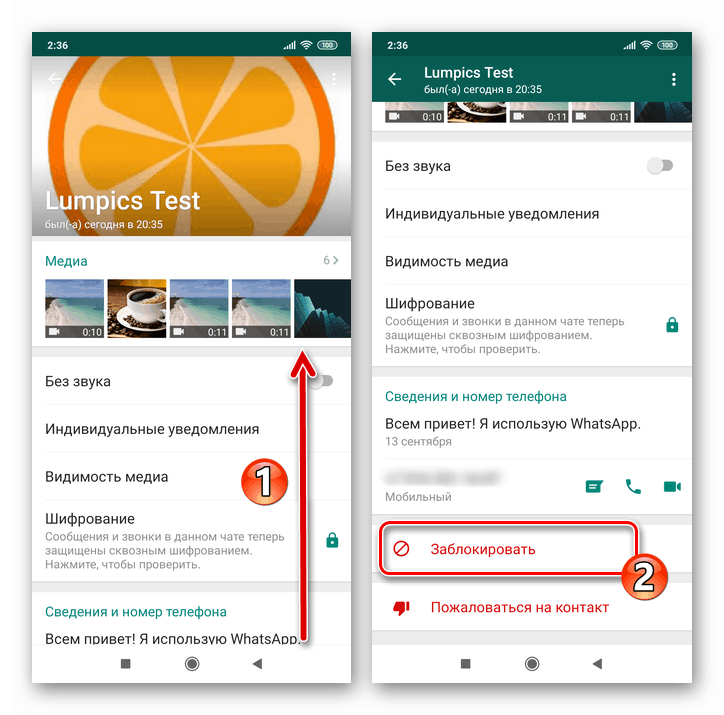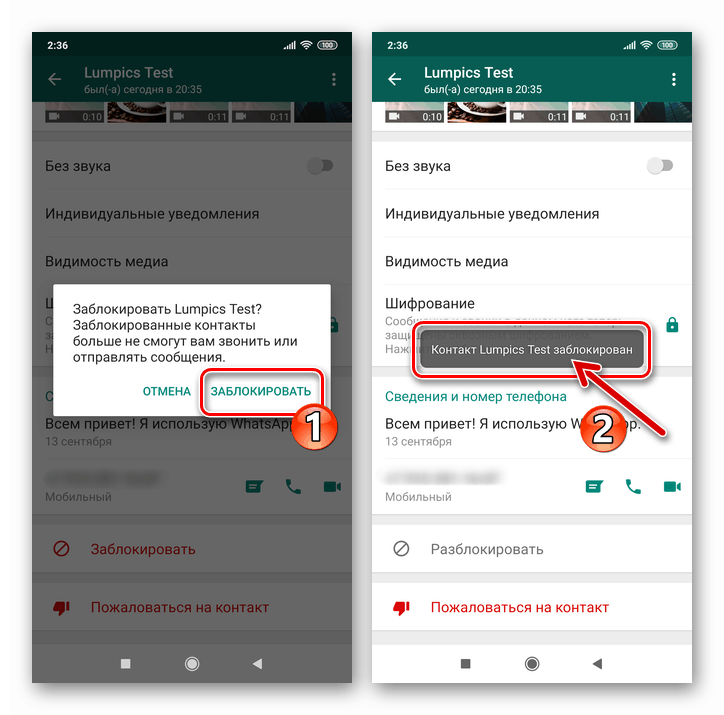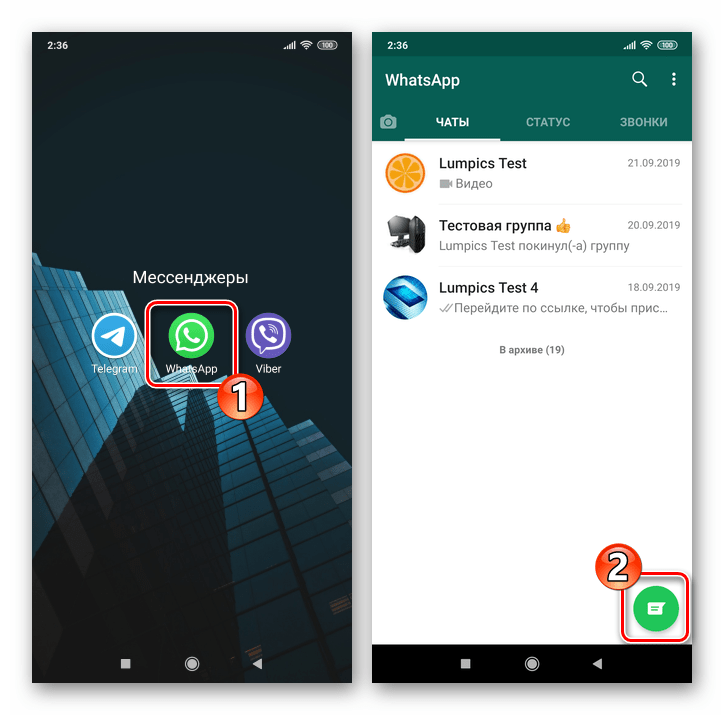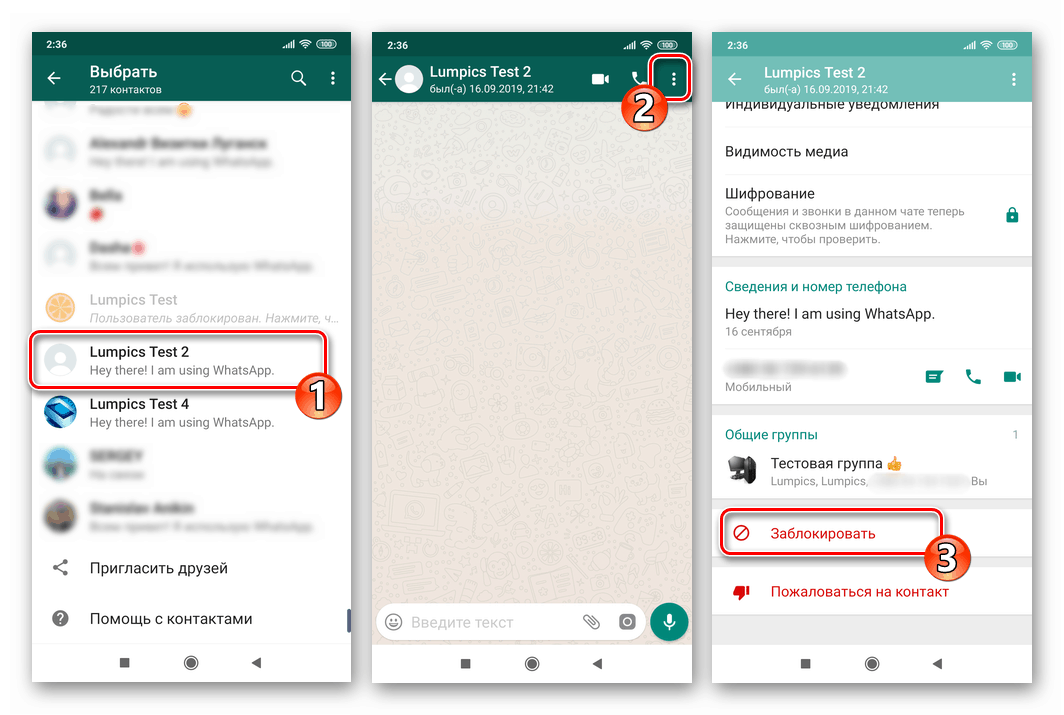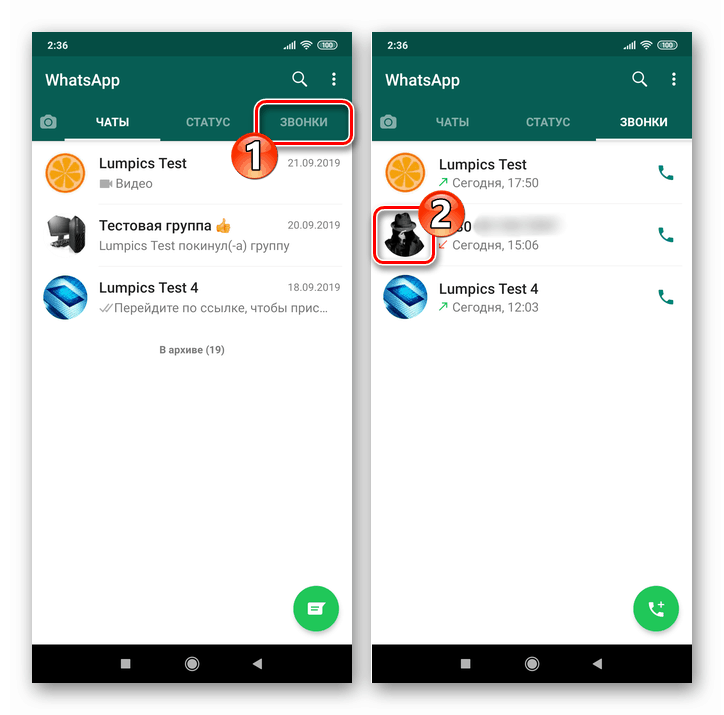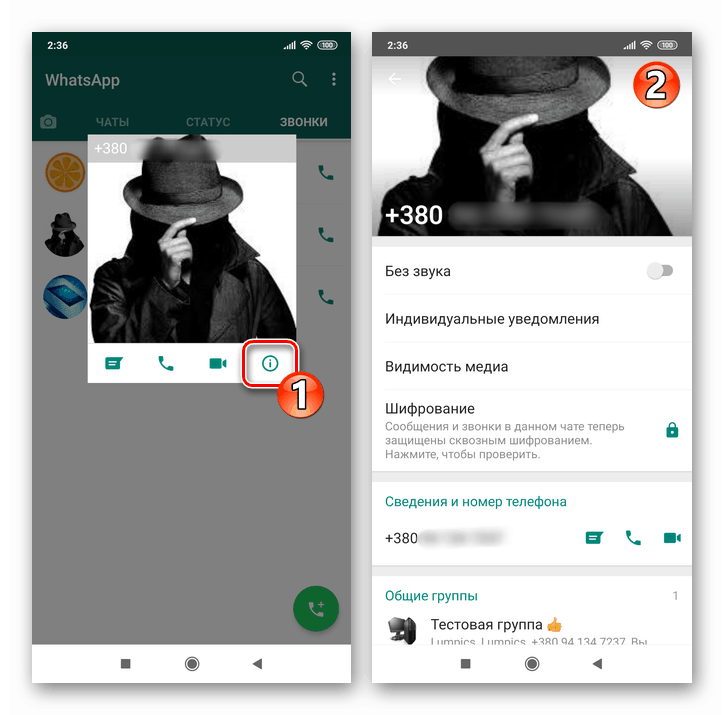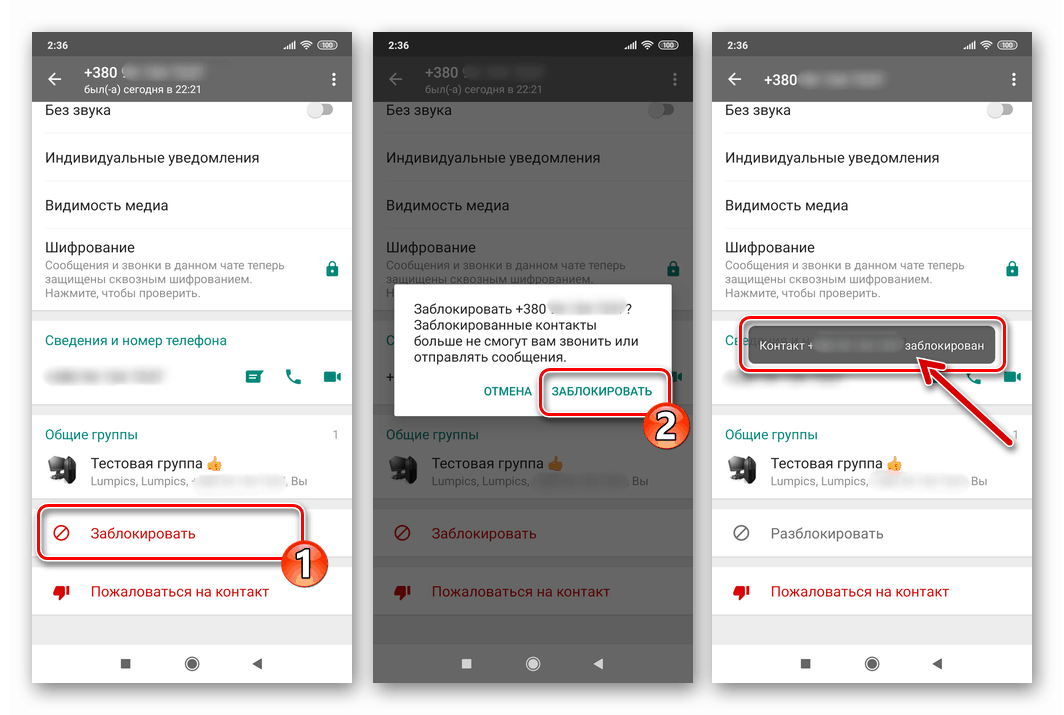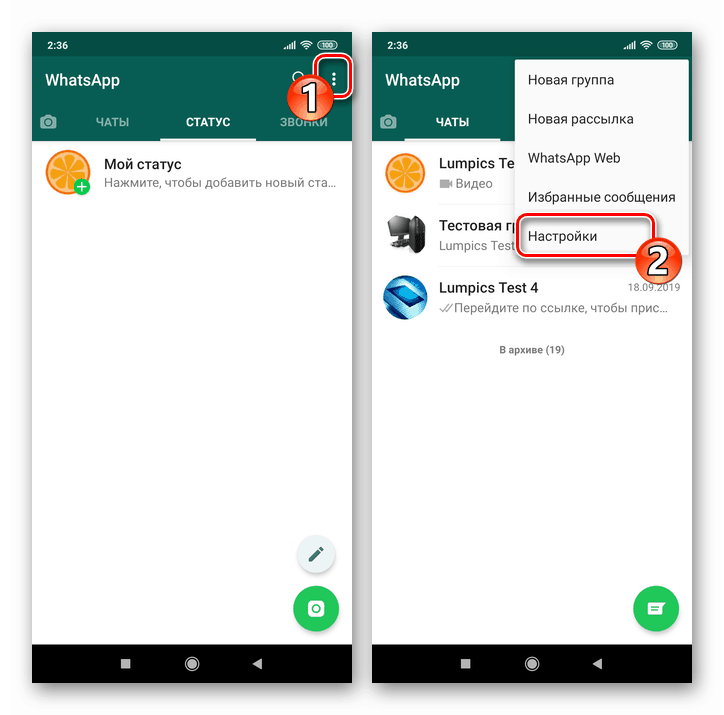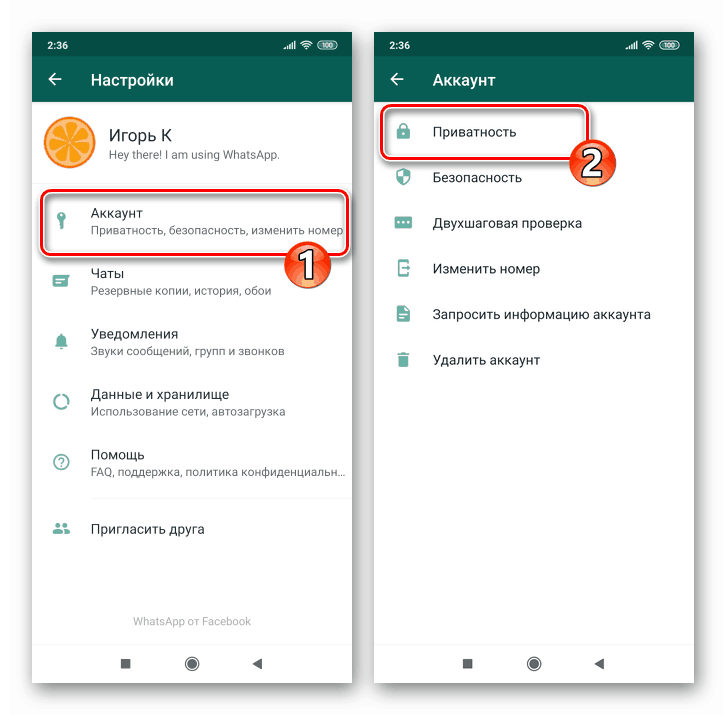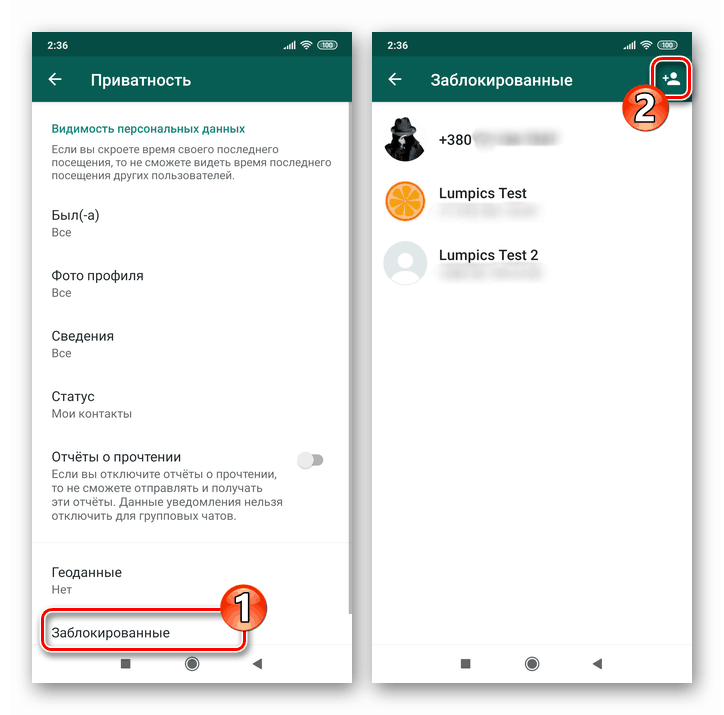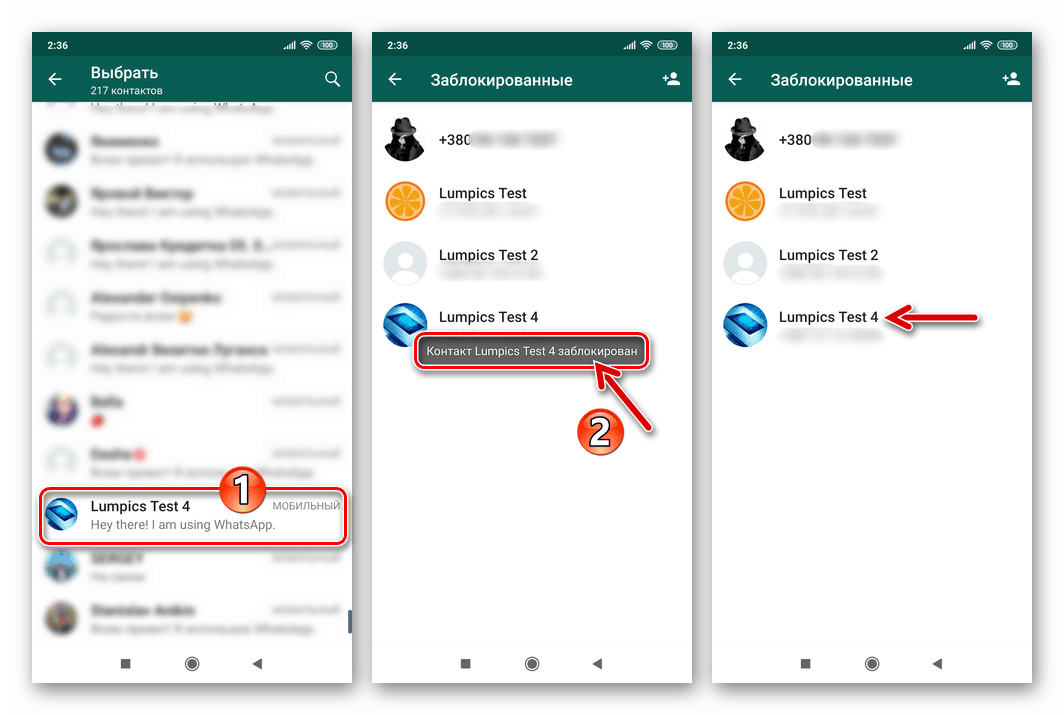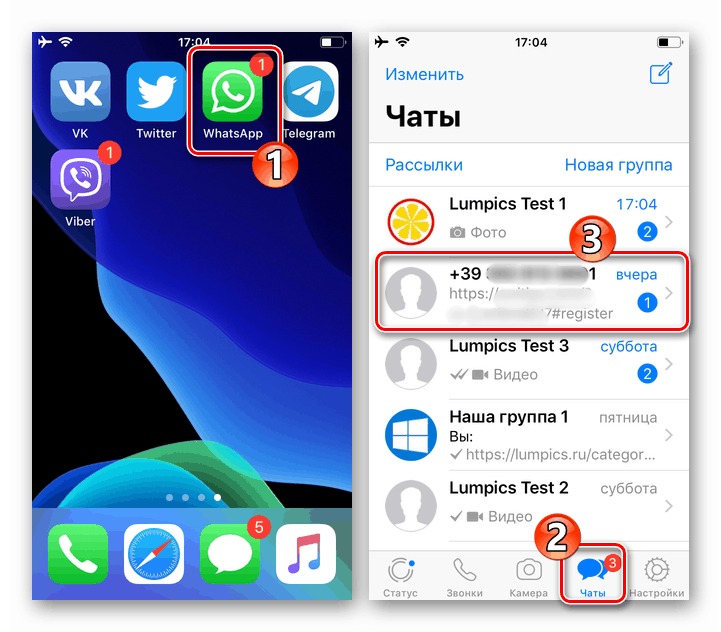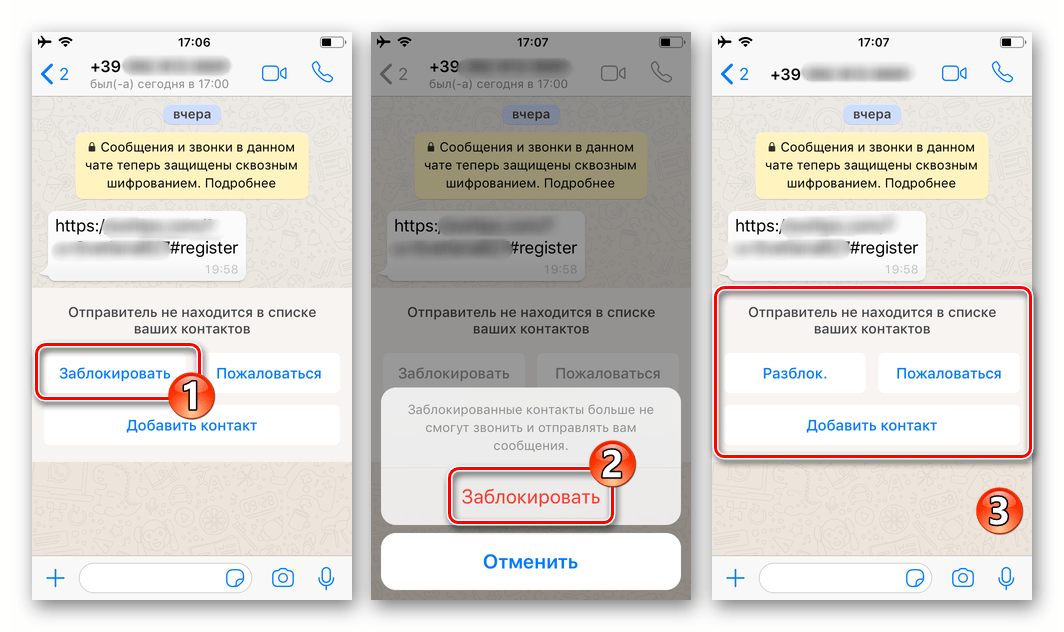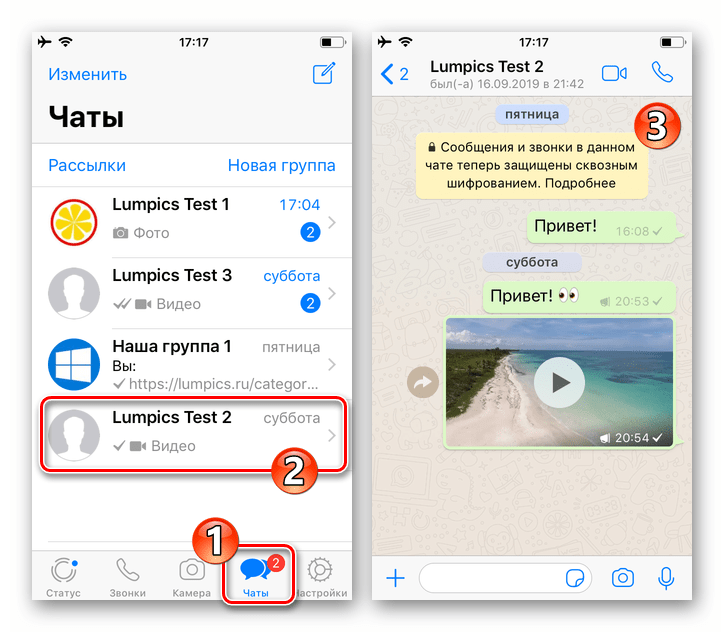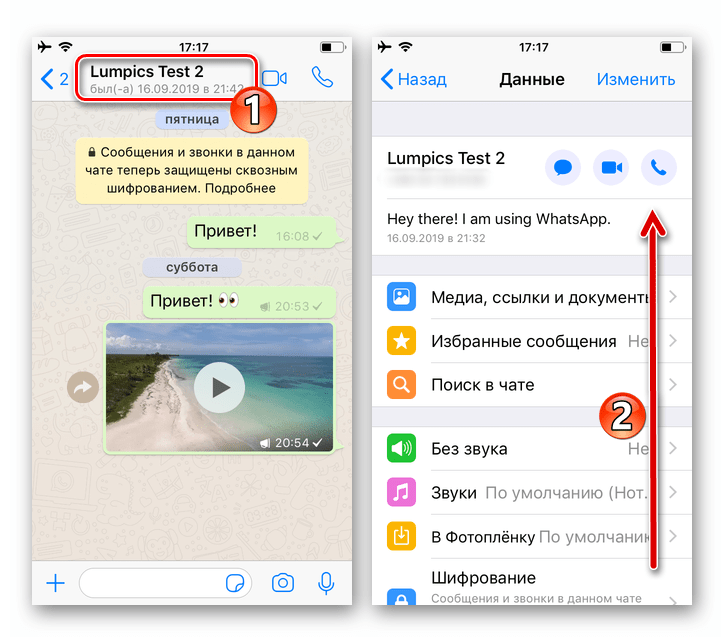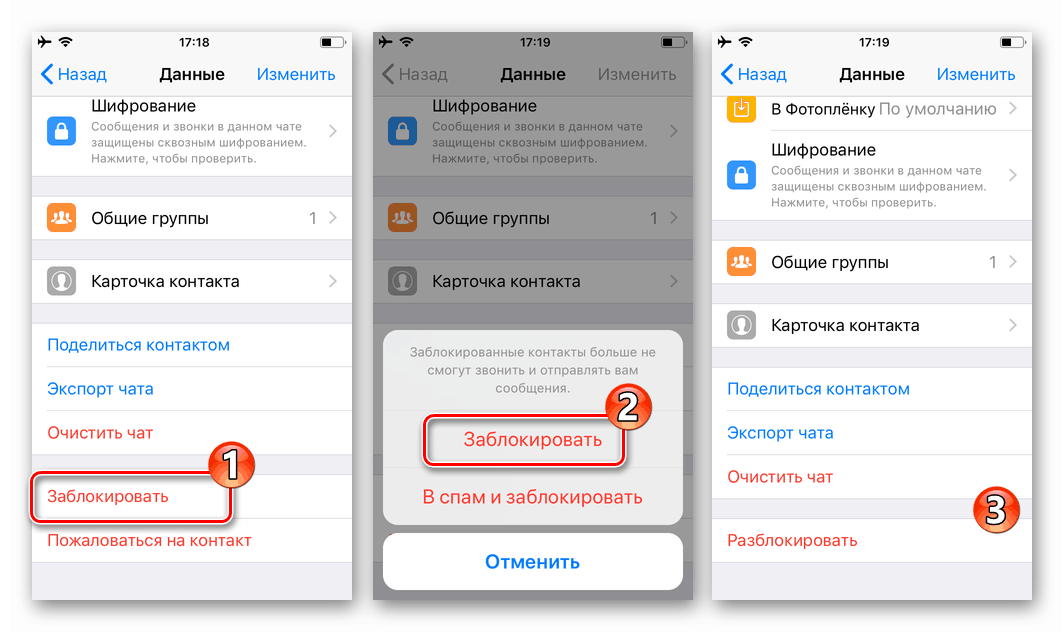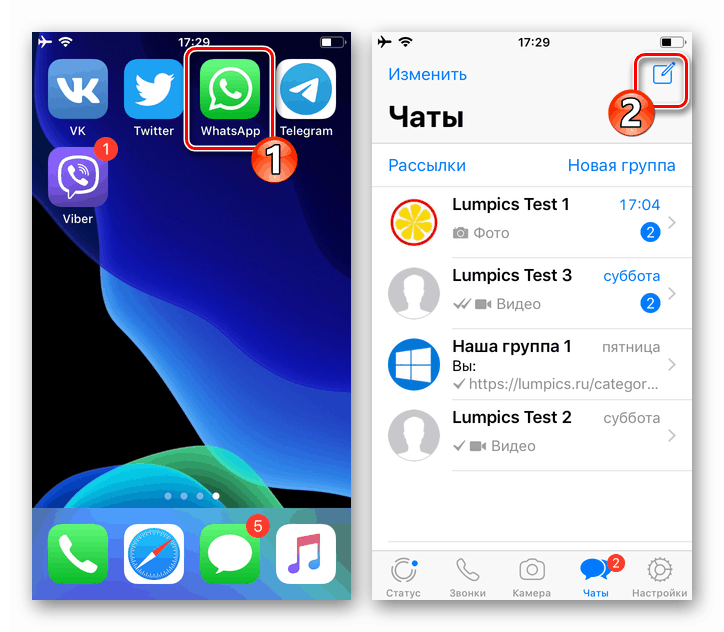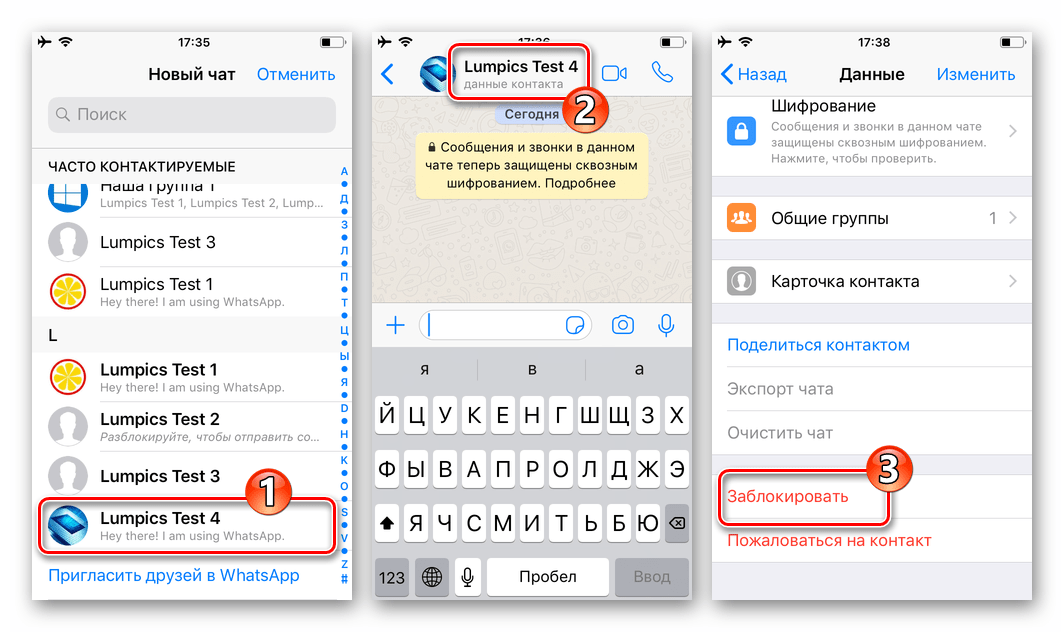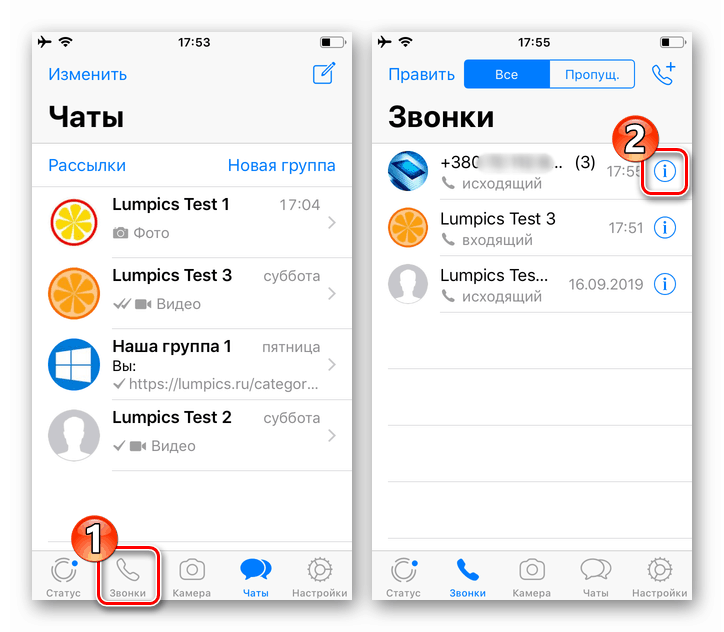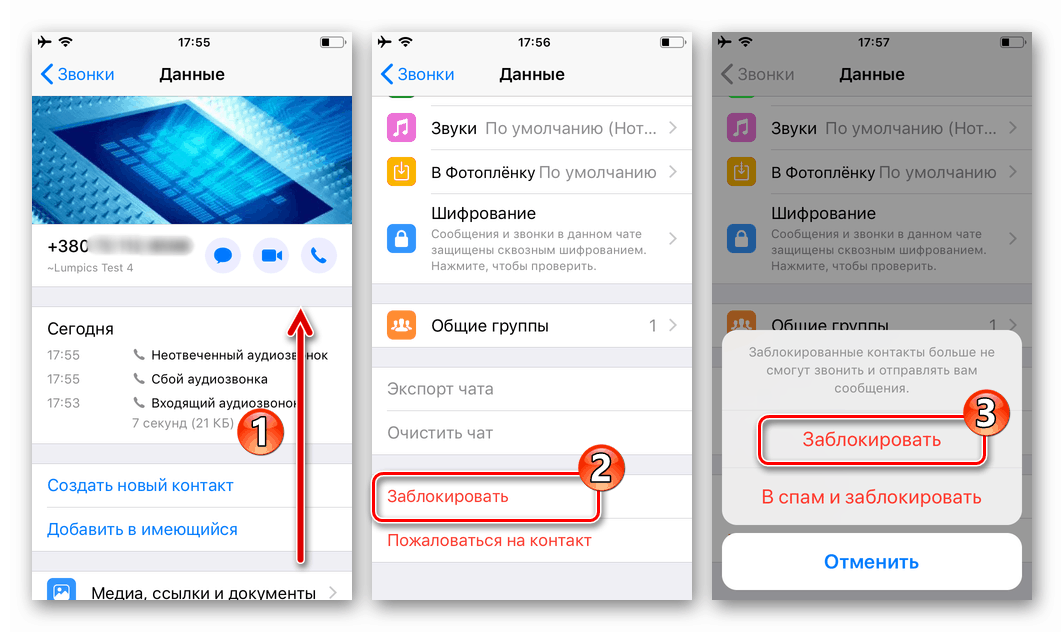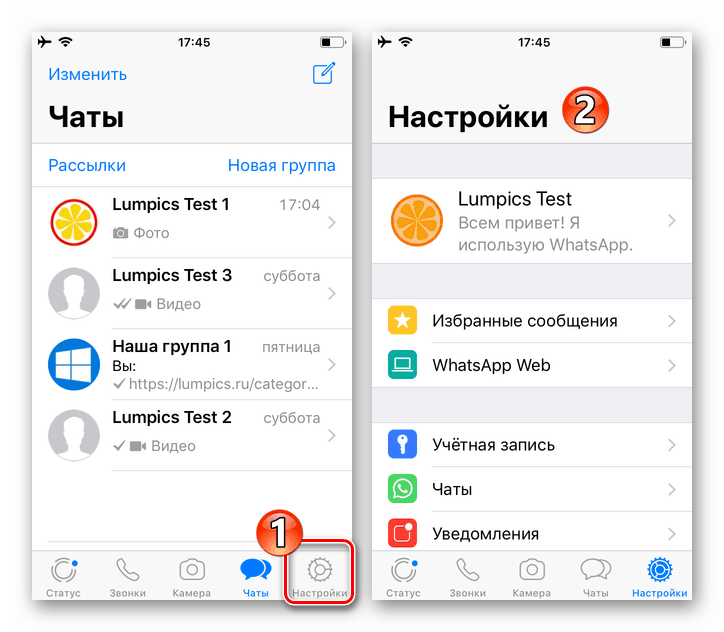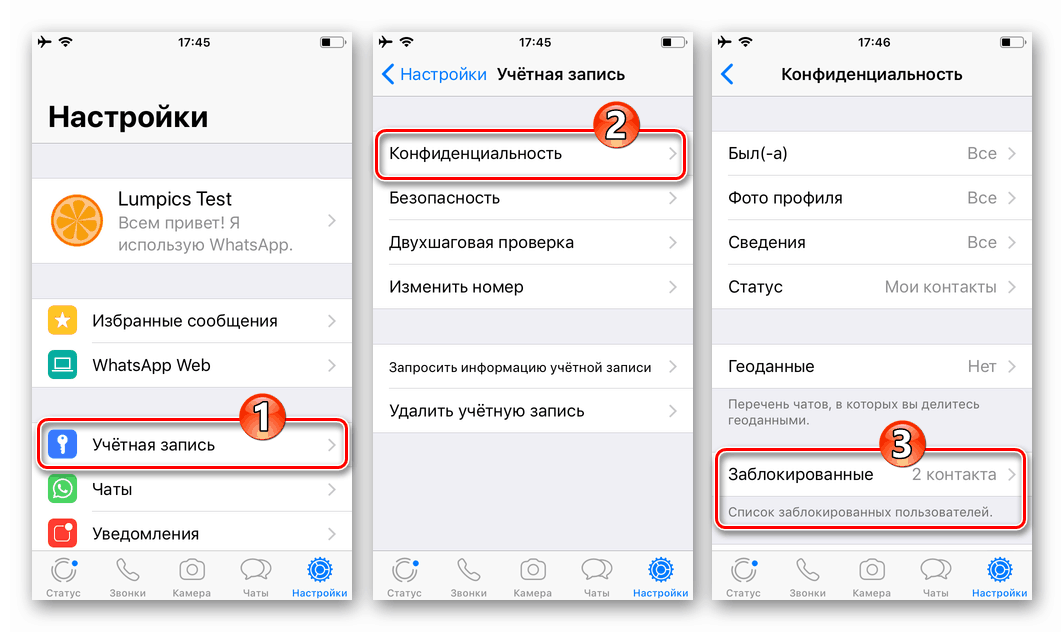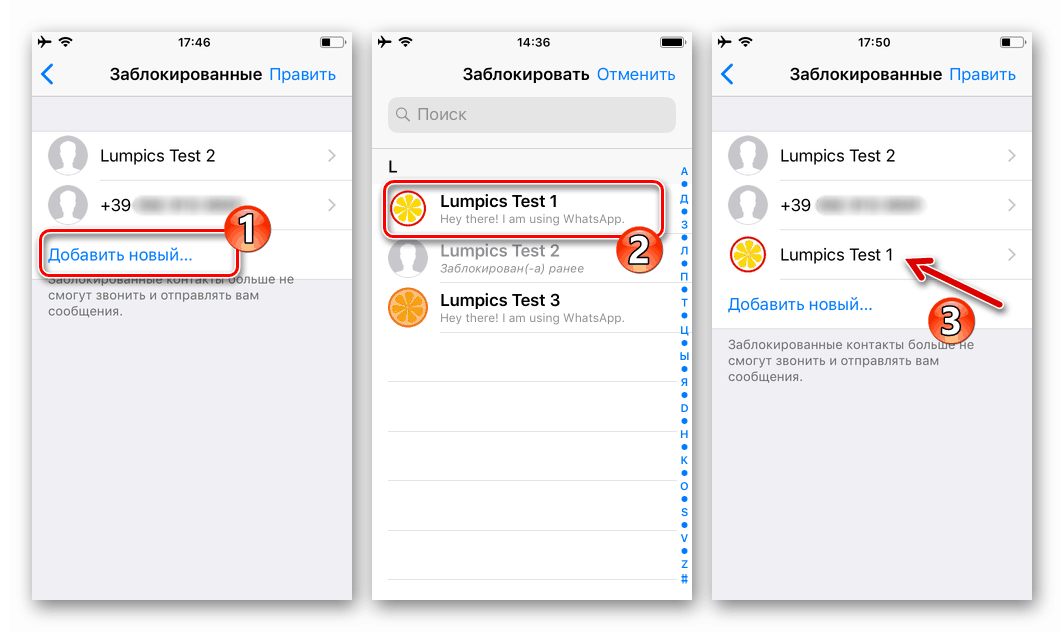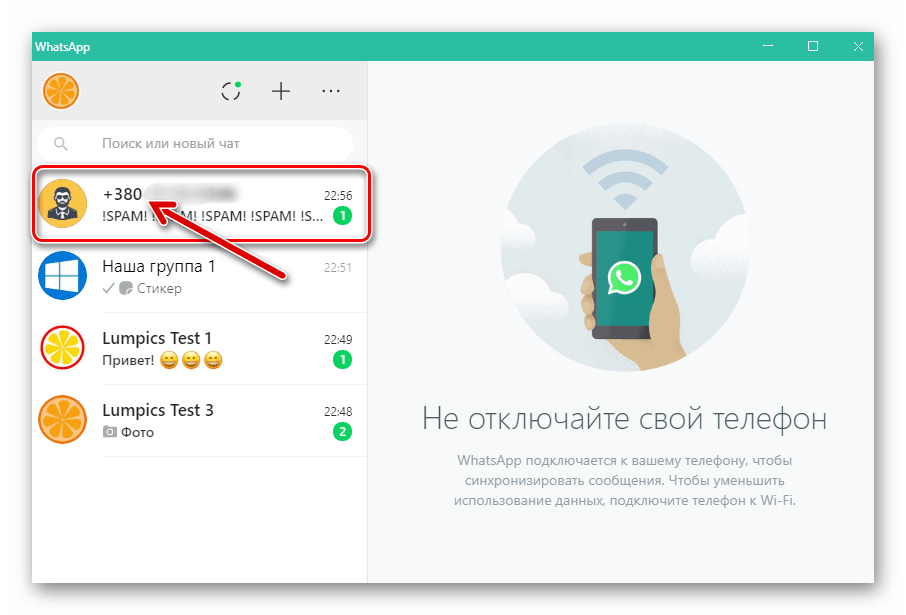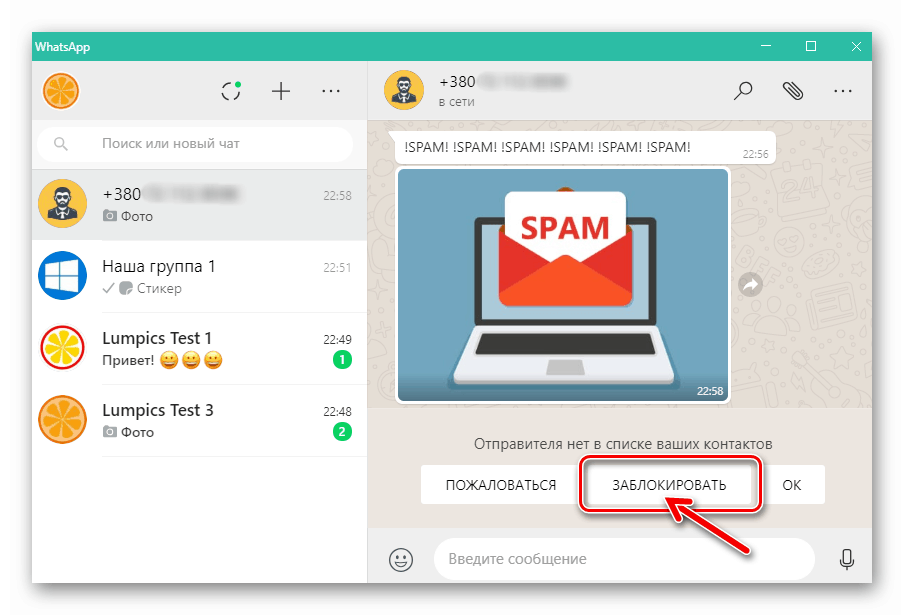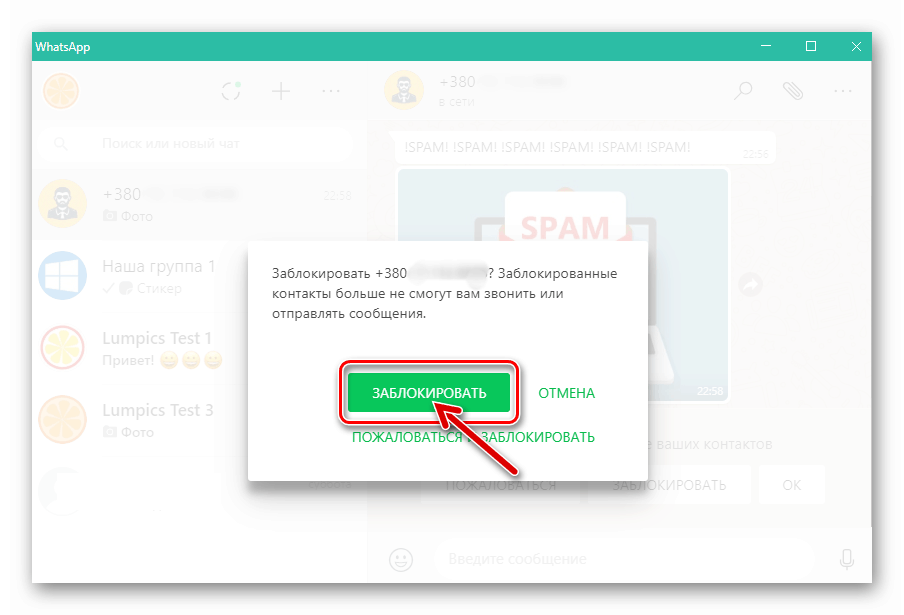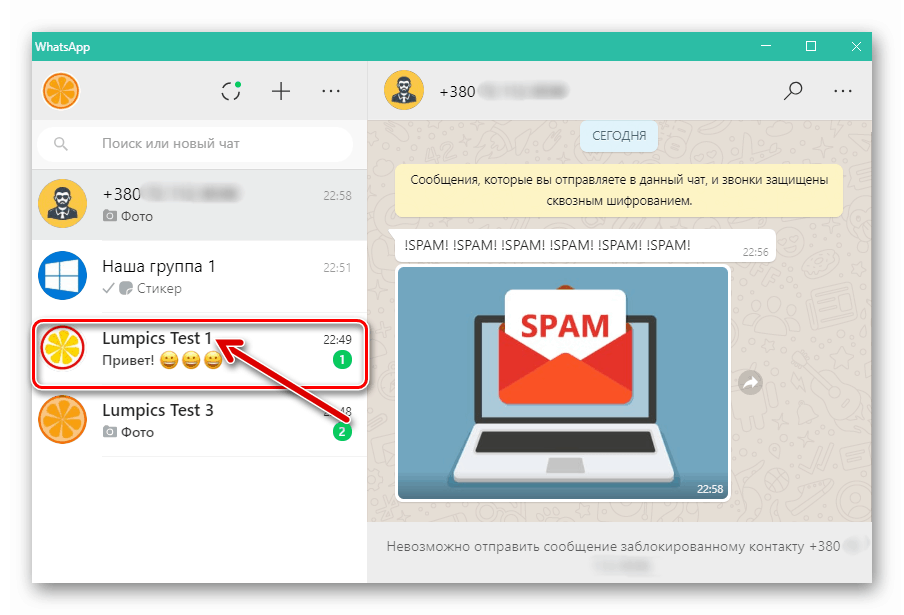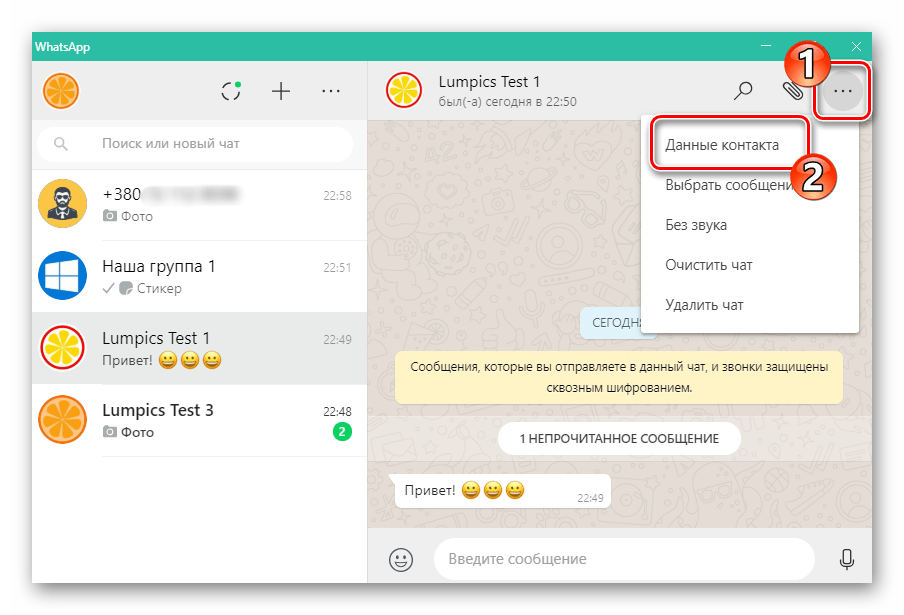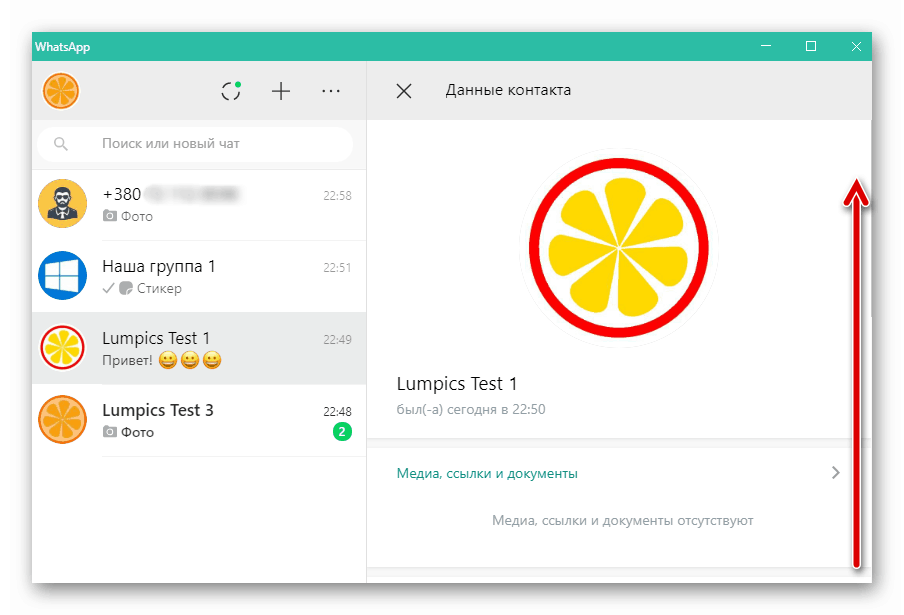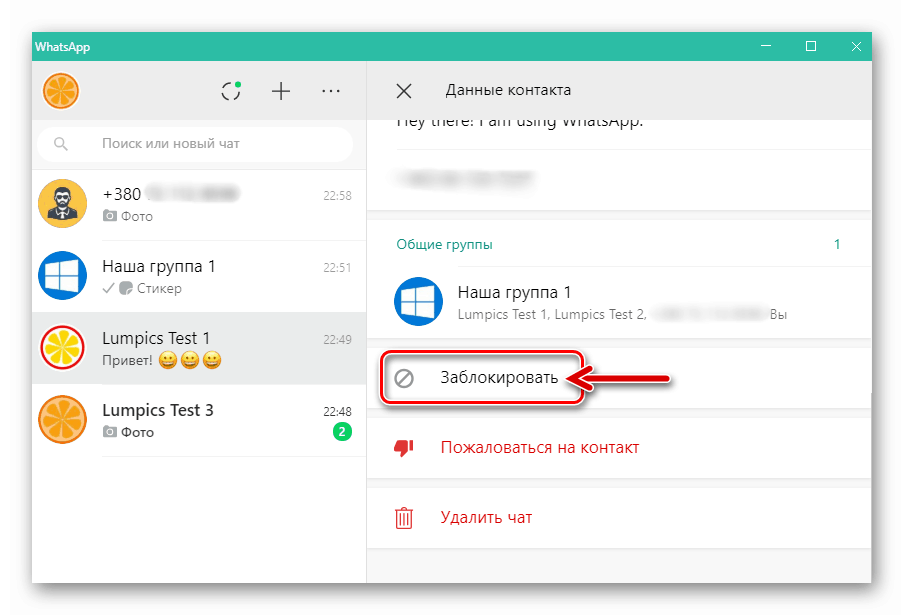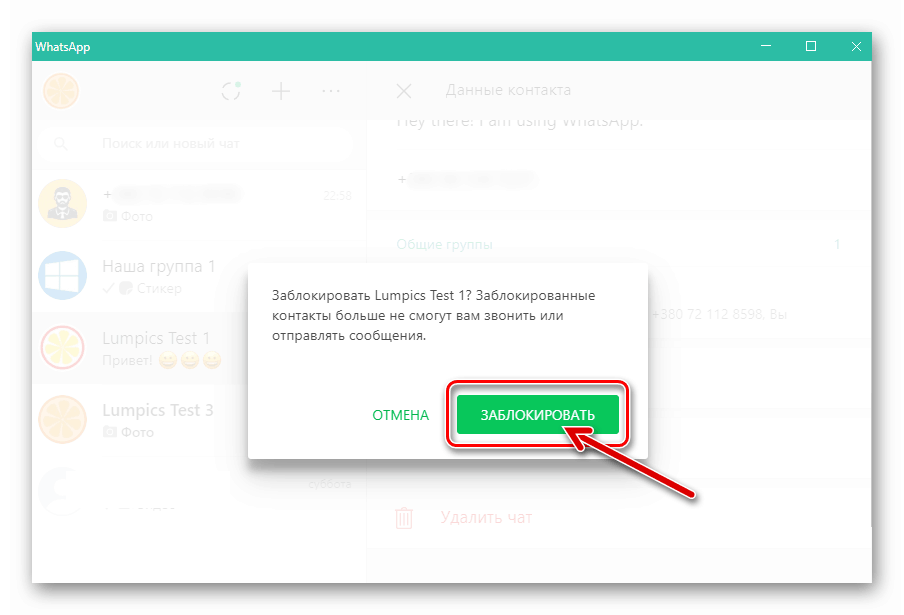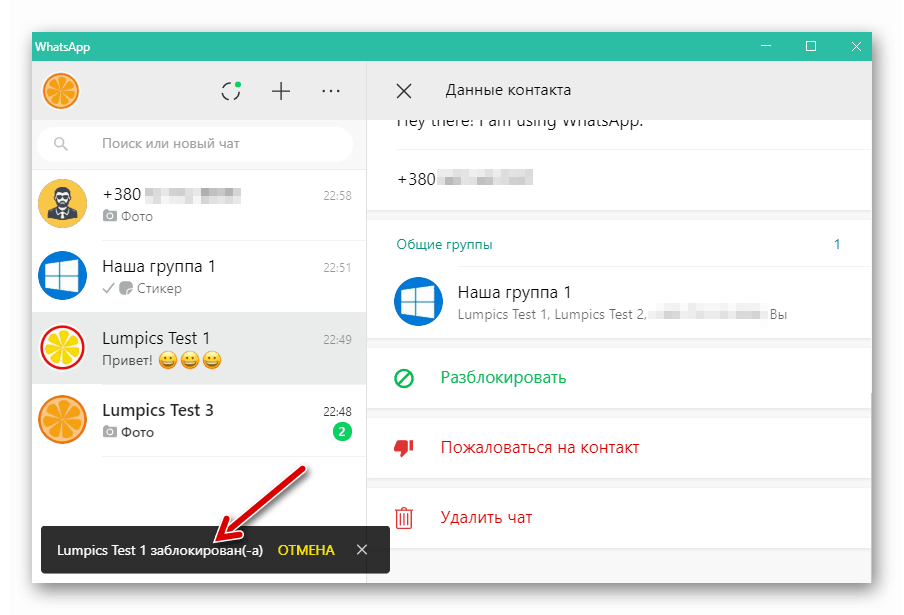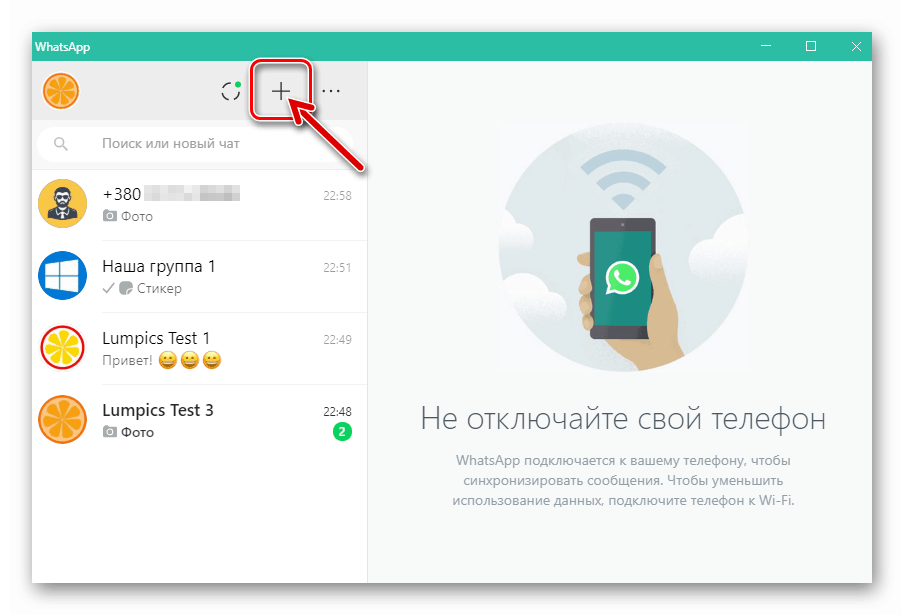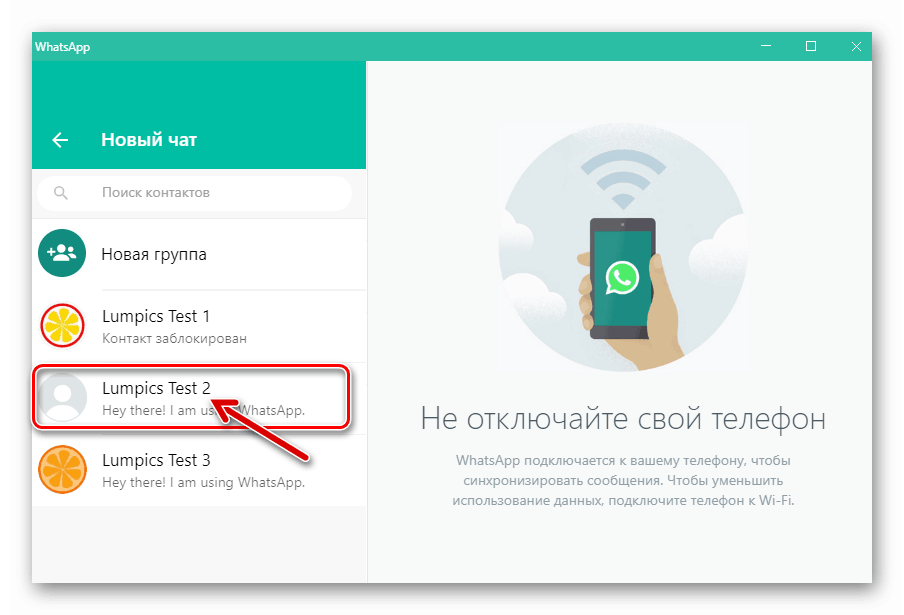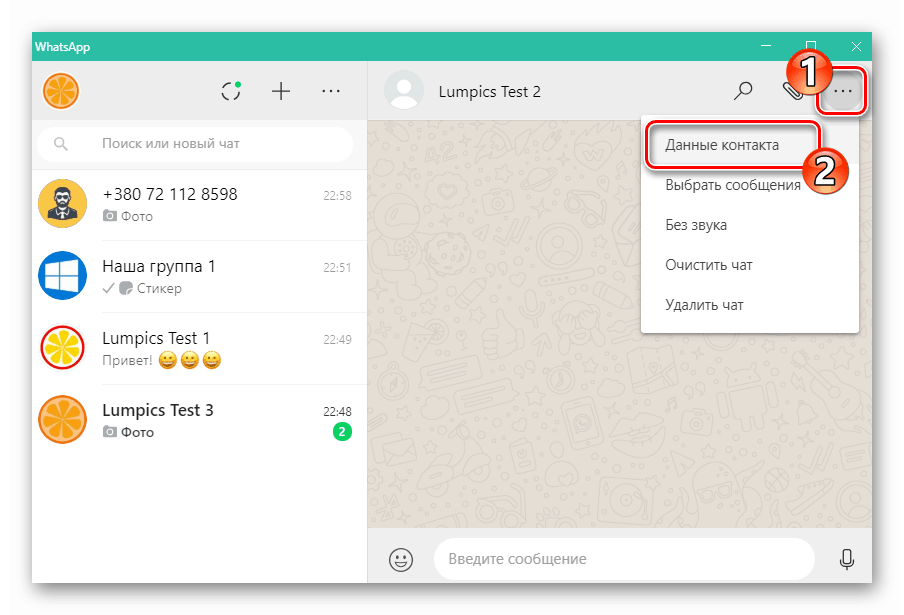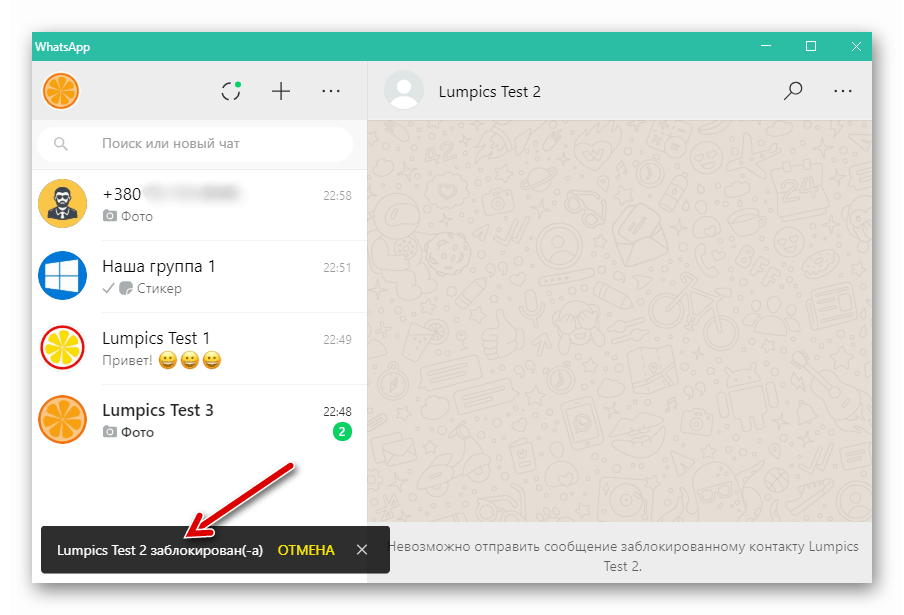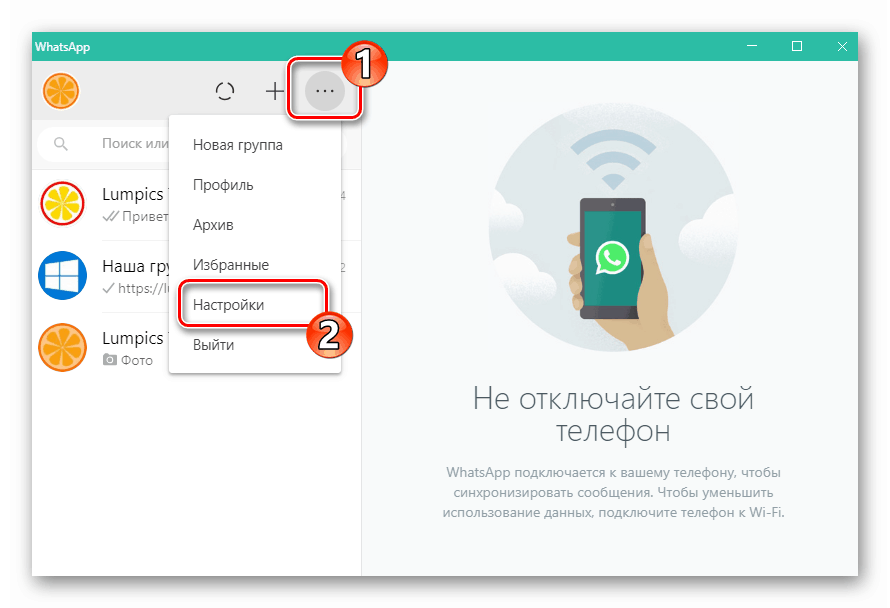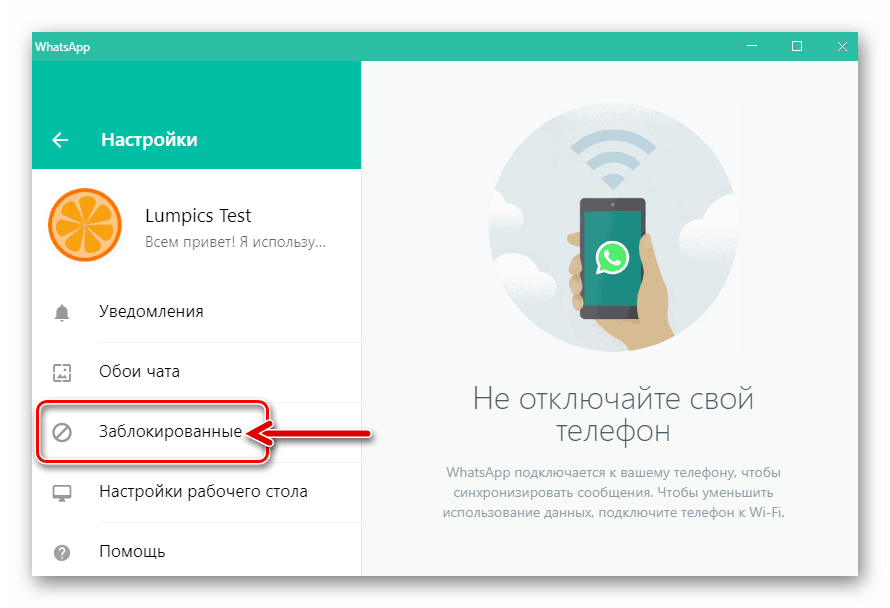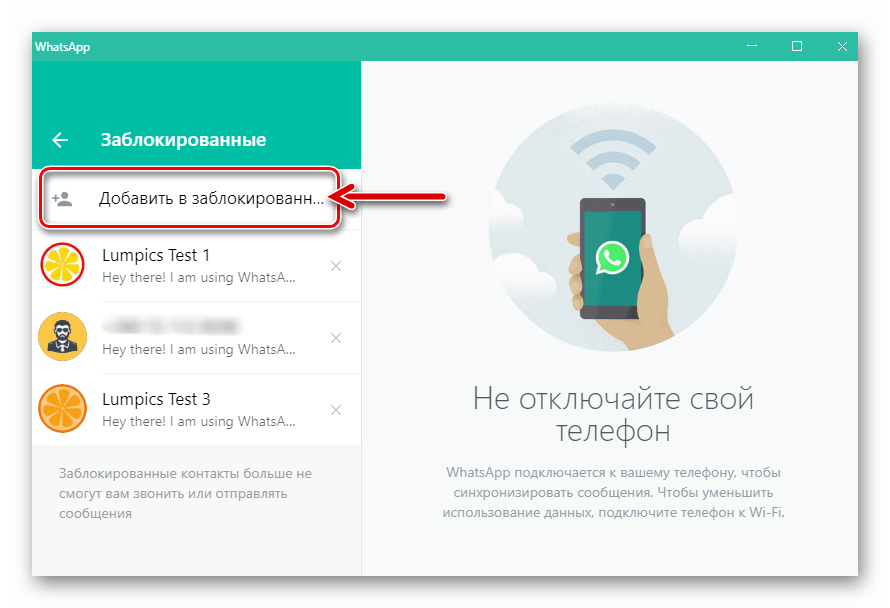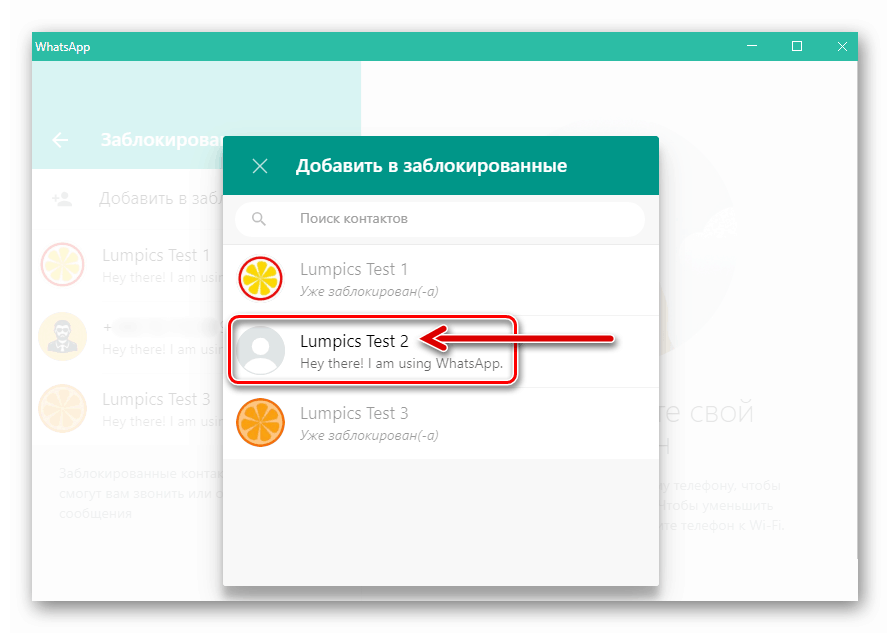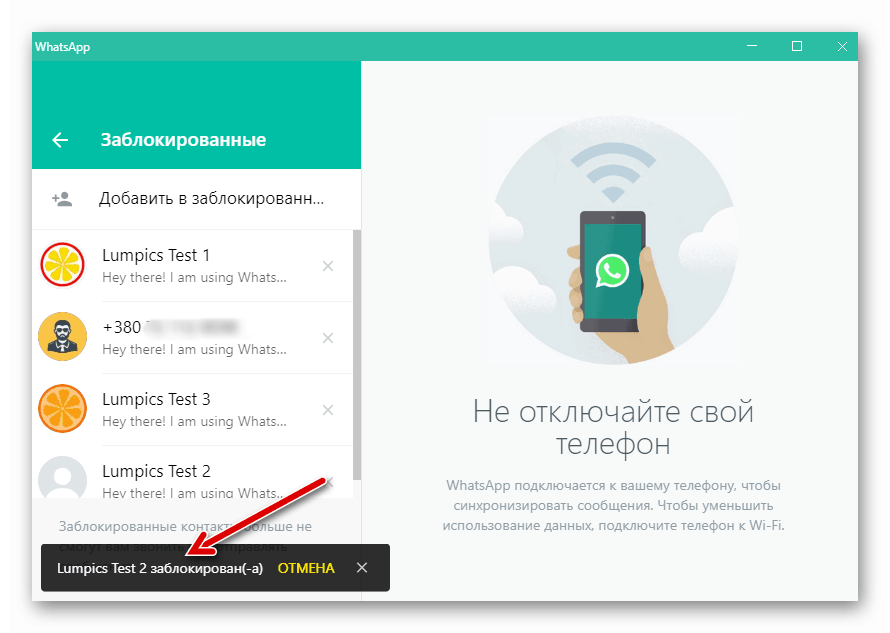Блокування небажаних контактів в месенджері WhatsApp
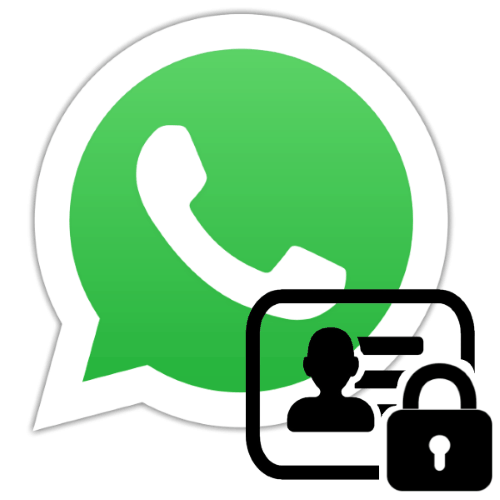
Найефективнішим методом припинення отримання повідомлень і дзвінків від самого початку небажаних (наприклад, розсилають спам) або стали такими в процесі спілкування через WhatsApp користувачів є їх блокування. У статті розглянемо використання інструментарію, що дозволяє помістити будь-якого учасника системи в «чорний список» свого месенджера на Android-девайс, iPhone і Windows-ПК.
зміст
«Чорний список» в месенджері WhatsApp
Перш ніж переходити до блокування будь-якого учасника ВатсАп, незайвим буде ознайомитися з наслідками цієї, насправді легко реалізовується, процедури.
- Всі повідомлення і дзвінки, ініційовані користувачем, внесеним до «чорного списку», що не будуть доставлені і відображатися клієнтом месенджера на вашому смартфоні. Це ж стосується оновлень статусу заблокованої персони.
- Ваш статус «в мережі» та час останнього відвідування сервісу, оновлення основного статусу в WhatsApp і зміни вашої фотографії профілю заблокованим контактам не передаються.
- В період перебування контакту в переліку заблокованих відправка йому повідомлень і голосові виклики з вашого боку неможливі.
- Блокування користувача не стирає дані про нього в адресній книзі вашого пристрою. Також не видаляється ваш телефонний номер з «Контактів» на пристрої заблокованого користувача.
- Безпосередньо особистість, поміщена в перелік заблокованих, про цей факт не впізнає. Іншими словами, будь-яких повідомлень по завершенні процедури блокування її об'єкту не передається.
Як заблокувати контакт в WhatsApp
Блокування будь-якого користувача WhatsApp може бути застосована вами в будь-який момент в незалежності від того, який пристрій ви використовуєте в якості платформи для доступу в даний сервіс. Відмінності в алгоритмах дій, необхідних для здійснення операції в середовищі різних програмних платформ, продиктовані кілька розрізняються інтерфейсами програм-клієнтів системи для Android і iOS, а також особливостями функціонування Windows-варіанту месенджера. Тому для якнайшвидшого досягнення потрібного результату перейдіть до відповідного містити потрібного вам ОС розділ цієї статті і ознайомтеся з запропонованими там рекомендаціями.
Android
користувачам додатки WhatsApp для Android , Які вирішили помістити ту чи іншу персону в «чорний список» свого мессенджера, є цілих п'ять варіантів отримання доступу до функції блокування.
Спосіб 1: Вхідне повідомлення
Для захисту зареєстрованих в ВатсАп осіб від спаму та інших небажаних повідомлень творці сервісу передбачили можливість блокування того чи іншого його учасника ще до початку спілкування.
- При отриманні повідомлення від особи, яка не внесеного в список ваших контактів, відкрийте послання. Для цього запустіть месенджер в середовищі Android і торкніться заголовка-ідентифікатора відправника на вкладці «чати».
![Whats App для Android перехід в діалог з незнайомим користувачем для його блокування]()
- На екрані, що демонструє повідомлення від незнайомої особи, ви виявите пропозицію системи здійснити з адресантом одне з трьох дій, серед яких присутній «ЗАБЛОКУВАТИ» - натисніть на кнопку з цим найменуванням. Далі підтвердіть надійшов запит, після чого ідентифікатор іншого учасника WhatsApp буде поміщений в «чорний список», і він вас більше не потурбує.
![Whats App для Android блокування невідомого відправника, який надіслав повідомлення]()
Спосіб 2: Екран чату
Якщо ви побажаєте заблокувати людини, з яким ведете переписку через WhatsApp протягом будь-якого періоду, зробіть наступне.
- Перейдіть в діалог зі став небажаним користувачем і викличте меню чату, торкнувшись трьох точок у верхній частині екрану праворуч. Виберіть пункт «Перегляд контакту».
![Whats App для Android перехід в Дані контакту з меню чату]()
- Прокрутіть інформацію на екрані, в самий низ, де виявляється функція «Заблокувати» - торкніться її.
![Whats App для Android Функція Заблокувати в списку опцій Дані контакту]()
- Підтвердіть надійшов в результаті вищеописаних маніпуляцій запит, натиснувши в його віконці «ЗАБЛОКУВАТИ».
![Whats App для Android процес перенесення контакту в чорний список месенджера]()
Спосіб 3: Контакти
Обмежити спілкування з доданим в адресну книгу вашого Андроїд-девайса (а в більшості випадків, значить, і месенджера) людиною, заборонивши отримання повідомлень і викликів через ВатсАп, можна і до моменту першого взаємодії з ним через розглянуту систему обміну інформацією.
Читайте також: Як додати і видалити контакт в WhatsApp для Android
- Відкрийте WhatsApp для Android і торкніться кнопки «Новий чат», доступною внизу праворуч на вкладці «чати».
![Whats App для Android кнопка Новий чат на екрані месенджера в розділі чати]()
- У переліку, що відкрився знайдіть ім'я блокується абонента і натисніть на нього. Це відкриє екран листування, а далі у вас з'явиться можливість виконати попередню інструкцію з цієї статті, щоб вирішити задачу з її заголовка.
![Whats App для Android блокування контакту до початку листування з ним]()
Спосіб 4: Вкладка «Дзвінки»
Небажаний для спілкування учасник WhatsApp може стати таким не тільки надсилаючи текстові повідомлення і контент, а й ініціюючи виключно дзвінки. Незалежно від того, внесений такий абонент у ваші «Контакти», ви можете заблокувати його, діючи в такий спосіб.
- Перейдіть в розділ «ДЗВІНКИ» програми-клієнта ВатсАп. Знайдіть в журналі викликів ім'я або номер телефону поміщається в «чорний список» учасника системи і тапніте по його аватарке.
![Whats App для Android перехід в журнал дзвінків, виклик інформації про абонента]()
- У віконці з короткими відомостями про абонента торкніться «i» - ця кнопка перемістить вас на екран з інформацією про користувача і переліком можна застосувати до нього дій.
![Whats App для Android відкриття екрану Дані контакту з журналу дзвінків]()
- Пролістніте перелік відомостей вниз і натисніть «Заблокувати». Завершальний операцію крок - це підтвердження запиту про ваші наміри.
![Whats App для Android як заблокувати номер зі списку дзвінків в месенджері]()
Спосіб 5: Установки програми
Поповнити «чорний список» в WhatsApp для Android можливо, відкривши його. Крім іншого, нижчеописаний підхід може бути зручним, якщо заблокувати потрібно кілька контактів за один раз.
- Викличте головне меню мессенджера, перебуваючи на одній з трьох його вкладок - «чати», «СТАТУС» або «ДЗВІНКИ». Перейдіть в «Налаштування».
![Whats App для Android як відкрити Налаштування месенджера з будь-якої його вкладки]()
- Відкрийте розділ «Аккаунт», потім натисніть "Налаштування".
![Whats App для Android Настройки - Аккаунт - Конфіденційність]()
- У самому низу списку опцій «Конфіденційність» наявний пункт «Заблоковані», тапніте по ньому. Перед вами відкриється список вже заблокованих користувачів або майже порожній екран, якщо перелік учасників, для яких ви недоступні, ще не формувався. Торкніться тут розташованої в правому верхньому куті кнопки «Додати».
![Whats App для Android як відкрити чорний список в месенджері]()
- Серед записів адресної книги знайдіть ім'я блокується учасника ВатсАп, тапніте по ньому і почекайте секунду. Ніяких запитів, як при виконанні запропонованих вище в статті інструкцій, не буде - контакт відразу ж поповнить перелік «Заблоковані».
![Whats App для Android Процес додати контакт до чорного списку]()
- Далі, виконуючи попередній пункт щодо різних осіб з ваших «Контактів», можна додати в «чорний список» ще кілька пунктів.
Який би спосіб блокування аккаунта ВатсАп, крім першого з перерахованих вище, ви не застосували, листування з поміщеним в «чорний список» особою залишиться недоторканою. Щоб видалити всі «сліди» став неприйнятним процесу обміну інформацією, застосуєте інструкції з доступного за наступним посиланням матеріалу.
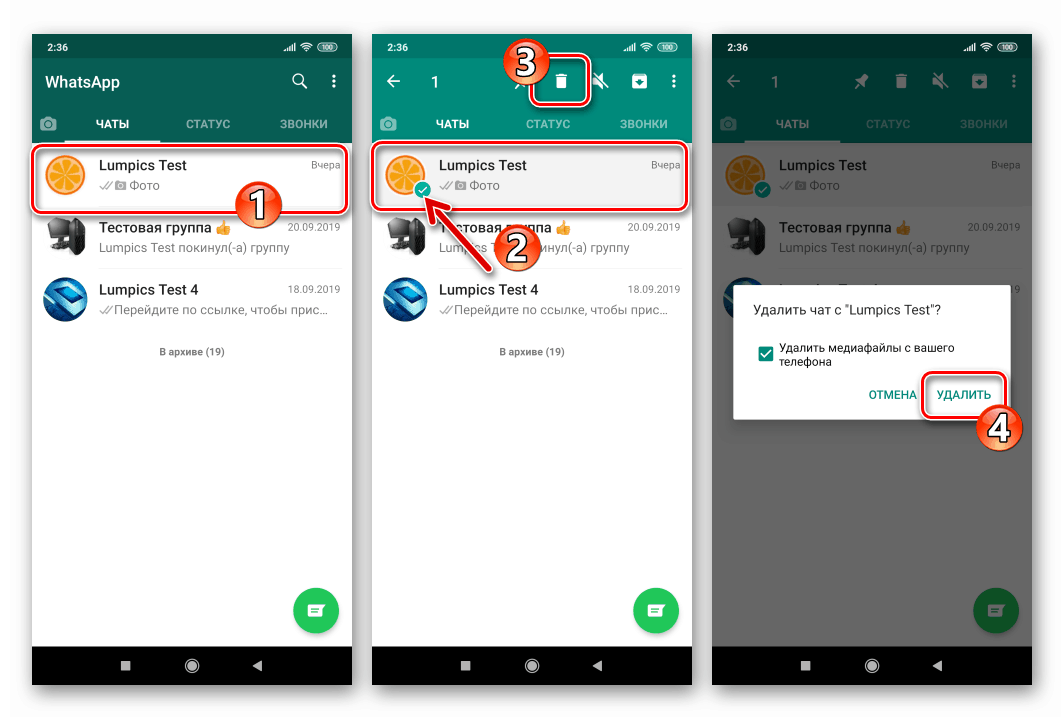
Докладніше: Як видалити переписку в WhatsApp Android
iOS
Власники техніки Apple, які експлуатують додаток WhatsApp для iOS , З метою блокування інших користувачів месенджера можуть використовувати далеко не єдиний прийом.
Спосіб 1: Вхідне повідомлення
Для захисту своїх користувачів від спаму творці ВатсАп передбачили, в тому числі і в версії клієнта системи для iPhone, можливість блокування не внесених в адресну книгу месенджера особистостей відразу після отримання першого повідомлення від них.
Читайте також: Як додати і видалити контакт в месенджер WhatsApp на iPhone
- Відкрийте програму WhatsApp в середовищі iOS, перейдіть на вкладку «Чати» і відкрийте повідомлення від невідомого адресанта.
![Whats App для iOS запуск месенджера, перехід в чат з незнайомим користувачем для його блокування]()
- Під текстом послання або вкладеним в нього контентом ви виявите область «Вантажовідправник не знаходиться в списку ваших контактів», що об'єднує три кнопки-дії. Натисніть тут «Заблокувати», а потім підтвердіть з'явився внизу екрану запит.
![Whats App для iOS блокування невідомого відправника, який надіслав повідомлення]()
Спосіб 2: Екран чату
Щоб заблокувати людини, з яким вже ведеться листування через WhatsApp, виконайте наступні кроки.
- Перейдіть в діалог зі став небажаним співрозмовником, торкнувшись його імені в списку, що демонструвався на вкладці «Чати» ВатсАп для айФону.
![Whats App для iOS перехід в чат з блокується користувачем]()
- Викличте екран «Дані», торкнувшись заголовка листування над областю з повідомленнями, а потім перегорніть відкрився перелік опцій в самий низ.
![Whats App для iOS перехід на екран Дані з чату]()
- Тапніте по найменуванню функції «Заблокувати», після чого підтвердіть запит, що надійшов з програми.
![Whats App для iOS функція Заблокувати на екрані з опціями чату]()
Спосіб 3: Контакти
Для ефективної блокування учасників WhatsApp в своєму додатку-клієнті сервісу немає ніяких умов, крім бажання ініціатора процедури. Тому того чи іншого абонента, дані якого наявні в «Контактах» вашого iPhone (найчастіше синхронізуються з адресною книгою месенджера), можна помістити в «чорний список» заздалегідь, не чекаючи, поки він почне надсилати повідомлення або дзвонити.
- Відкрийте вкладку «Чати» месенджера і торкніться кнопки «Написати» в правому верхньому кутку екрану.
![Whats App для iOS кнопка Новий чат на вкладці Чати месенджера]()
- Знайдіть розміщується в перелік заблокованих користувача і натисніть на його ім'я або фото. В результаті відкриється діалог, а ви зможете виконати попередню інструкцію, яка передбачає блокування контакту з екрану чату в WhatsApp для iOS.
![Whats App для iOS приміщення контакту в чорний список до початку спілкування з ним]()
Спосіб 4: Розділ «Дзвінки»
Якщо та чи інша людина «заслужив» потрапляння в «чорний список» вашого месенджера, але при цьому не надсилав повідомлень, а здійснював аудіовизови або їх спроби, ви можете перейти до опції блокування з журналу дзвінків.
- Натисніть на значок «Дзвінки» в меню розділів месенджера на iPhone. Далі тапніте по значку «i» біля імені абонента або його ідентифікатора в журналі дзвінків.
![Whats App для iPhone перехід в Дані абонента зі списку дзвінків]()
- Прокрутіть інформацію на екрані, «Дані», торкніться опції «Заблокувати» і підтвердіть свої наміри, тапнув по відповідному пункту в області запиту-попередження внизу екрану.
![Whats App для iPhone приміщення абонента в чорний список з журналу дзвінків]()
Спосіб 5: Налаштування месенджера
Перелік заблокованих у вашому messenger власників акаунтів ВатсАп можна поповнювати, відкривши його з «Настройок» програми-клієнта системи. Цей прийом зручно використовувати, якщо потрібно помістити в «чорний список» відразу декількох існуючих або потенційних співрозмовників.
- Відкрийте програму WhatsApp для iOS і відкрийте його «Налаштування», торкнувшись відповідного значка внизу екрану праворуч.
![Whats App для iPhone як відкрити Налаштування месенджера]()
- Перейдіть по шляху: «Облікова запис» - «Конфіденційність». Далі в списку опцій натисніть на найменування пункту «Заблоковані».
![Whats App для iPhone Налаштування - Рахунок - Конфіденційність - Заблоковані]()
- Торкніться «Додати новий ...» і потім тапніте по імені небажаної для спілкування через ВатсАп особистості в адресній книзі. Обраний таким чином контакт, миттєво з'явиться в «чорному списку», а ви зможете продовжити блокувати користувачів у своєму мессенджере.
![Whats App для iPhone як додати контакт в чорний список з налаштувань месенджера]()
Ви, мабуть, звернули увагу, що діалог з користувачем, який поміщений в перелік заблокованих будь-яким способом, залишається недоторканим. Якщо повідомлення і заголовок листування вам не потрібні і / або заважають, скористайтеся інструкцією з нашої статті, де розказано про методи знищення чатів в WhatsApp для iOS.
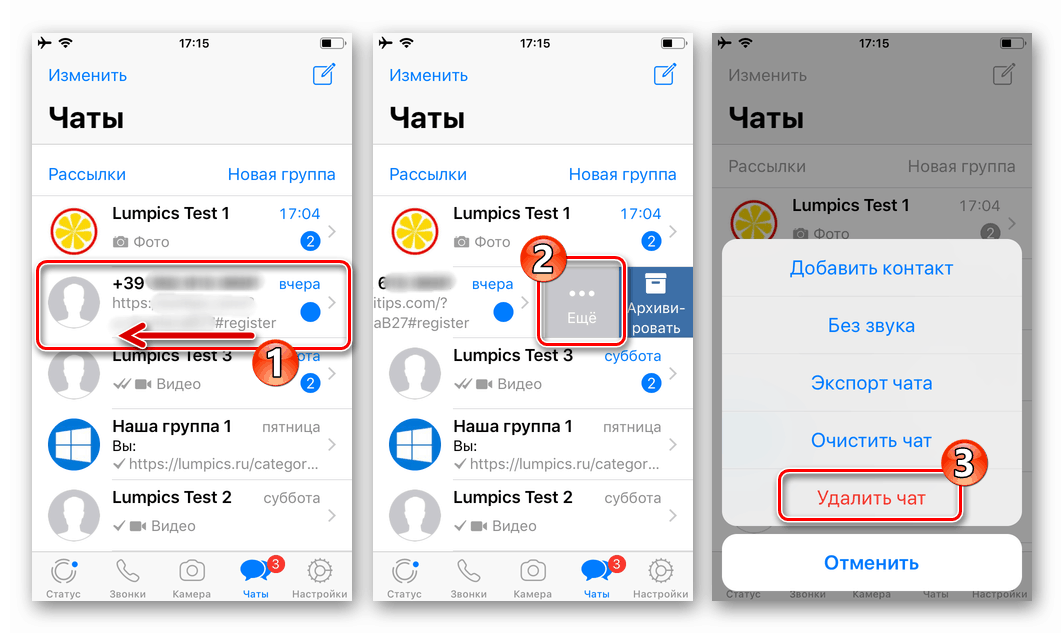
Докладніше: Як видалити переписку в WhatsApp для iPhone
Windows
Що стосується WhatsApp для комп'ютера , То тут доступ до блокування іншого зареєстрованого в системі користувача можливо отримати трьома методами.
Спосіб 1: Вхідне повідомлення
- Отримавши послання від незнайомої вам і / або вашому месенджер особистості, відкрийте його, клікнувши по заголовку-ідентифікатором в списку чатів зліва вікна WhatsApp для Windows.
![WhatsApp для ПК повідомлення від невідомого відправника]()
- В області «Відправника немає в списку ваших контактів» клікніть по кнопці «ЗАБЛОКУВАТИ».
![WhatsApp для ПК функція блокування користувачів не зі списку контактів]()
- Підтвердіть запит, що надійшов додатки, клацнувши «ЗАБЛОКУВАТИ» в віконці.
![WhatsApp для ПК підтвердження запиту про блокування невідомого контакту]()
- Наша мета досягнута - користувач із заблокованим тепер ідентифікатором вас більше не потурбує.
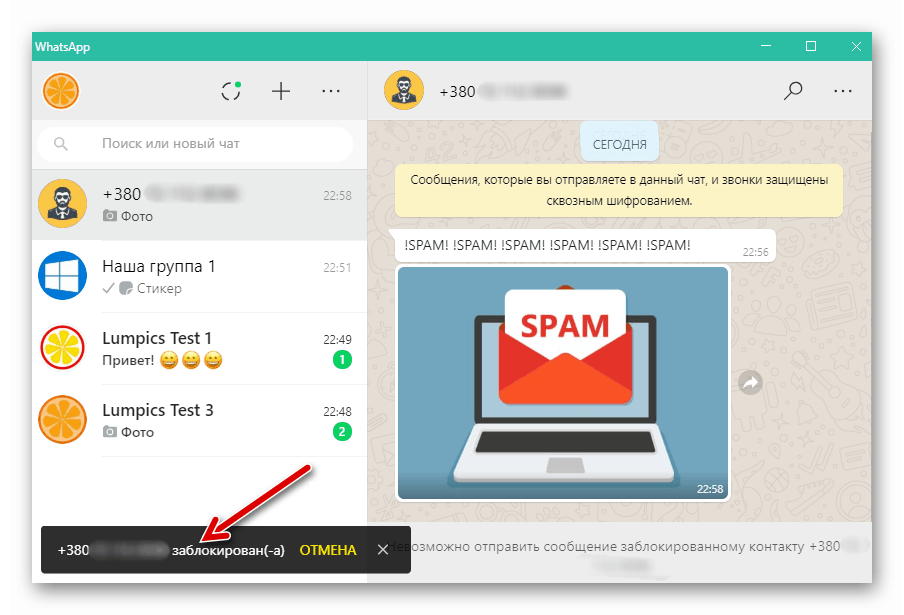
Спосіб 2: Дані контакту
Щоб виконати блокування користувача WhatsApp, з яким листування вже ведеться, і використовуючи десктопний варіант мессенджера, виконайте наступні кроки.
- Відкрийте діалог з персоною, що поміщається в «чорний список».
![WhatsApp для ПК перехід в діалог з блокується користувачем месенджера]()
- Кличем по трьом точкам праворуч від розташованого у верхній частині вікна заголовка чату викличте меню і виберіть у ньому «Дані контакту».
![WhatsApp для ПК виклик меню чату, перехід в Дані контакту]()
Або просто клацніть мишею по імені співрозмовника над областю з повідомленнями.
- Прокрутіть до деталей контакту і список можна застосувати до нього опцій в самий низ,
![WhatsApp для ПК вікно дані контакту в додатку]()
а потім клацніть «Заблокувати».![WhatsApp для ПК блокування співрозмовника в списку опцій Дані контакту]()
- Підтвердіть запит, що надійшов,
![WhatsApp для ПК підтвердження запиту месенджера про блокування співрозмовника]()
після чого завдання з заголовка цієї статті виявиться розв'язаною.
![WhatsApp для ПК перенесення контакту в чорний список завершено]()
Спосіб 3: Контакти
Якщо листування з тим чи іншим користувачем ви не вели і не плануєте, але при цьому дані можливого співрозмовника внесені в адресну книгу вашого месенджера, з метою блокування можна поступити наступним чином.
- Запустіть клієнт ВатсАп на комп'ютері, потім натисніть кнопку «+» над списком чатів зліва вікна.
![WhatsApp для ПК кнопка Створити діалог у вікні месенджера]()
- Клацніть по контакту,
![WhatsApp для ПК створення нового чату з користувачем з адресної книги з метою його блокування]()
що відкриє новий діалог з ним.
![WhatsApp для ПК блокування користувача зі списку Контакти]()
- Виконайте кроки 2-4 з попередньої інструкції в цьому матеріалі.
![WhatsApp для ПК блокування контакту до початку діалогу з ним завершена]()
Спосіб 4: Налаштування
В «Налаштуваннях» десктопного варіанту WhatsApp, як і в мобільних версіях, передбачена можливість доступу до повного переліку заблокованих користувачів системи й його поповненню. Цим зручно скористатися, якщо заблокувати необхідно відразу кілька контактів.
- Перейдіть в параметри ВатсАп для ПК, якшо по кнопці «...» над заголовками доступних чатів зліва вікна програми і потім вибравши «Налаштування» в меню, що випадає.
![WhatsApp для Windows перехід в настройки з меню програми]()
- Відкрийте розділ «Заблоковані».
![WhatsApp для Windows розділ Заблоковані в Настройках додатки]()
- Натисніть «Додати в заблоковані».
![WhatsApp для Windows пункт Додати в заблоковані в Настройках додатки]()
- Далі вкажіть месенджер розміщується в «чорний список» користувача, клікнувши на його імені в адресній книзі.
![WhatsApp для Windows додати в заблоковані контакт з адресної книги месенджера]()
- В результаті поповнення переліку заблокованих осіб на нетривалий час у вікні WhatsApp відобразиться повідомлення, яке підтверджує успіх операції.
![WhatsApp для Windows блокування контакту з адресної книги завершена]()
Якщо є потреба не тільки заблокувати того чи іншого зареєстрованого в WhatsApp користувача, що ви вже здійснили, виконавши одну з наведених вище інструкцій, а й знищити чат з ним разом з вмістом, ознайомтеся з наступним матеріалом.
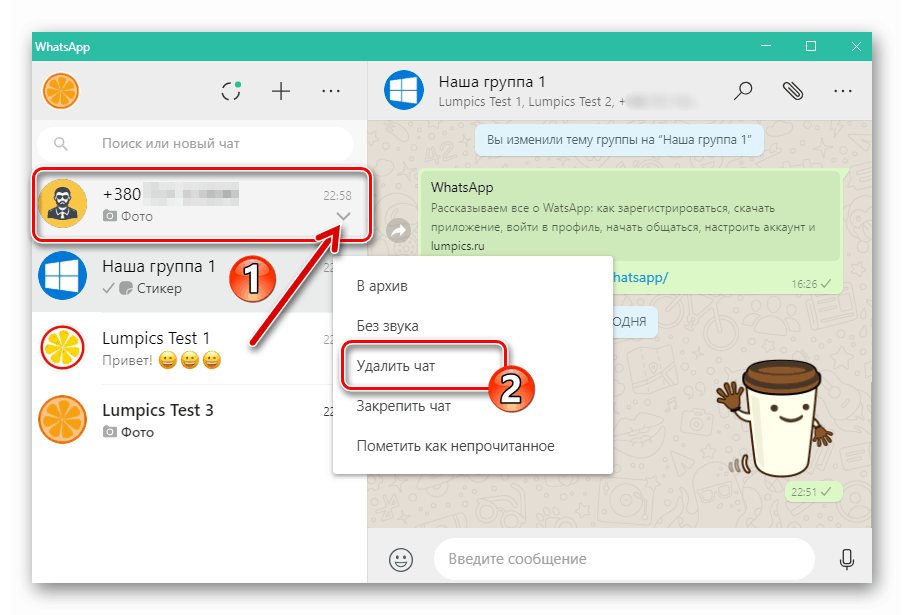
Докладніше: Як видалити переписку в WhatsApp для Windows
Відзначимо, що «чорний список», що формується зареєстрованим в WhatsApp користувачем, прив'язаний до його облікового запису в сервісі, а не предпочитаемому варіанту програми-клієнта месенджера.
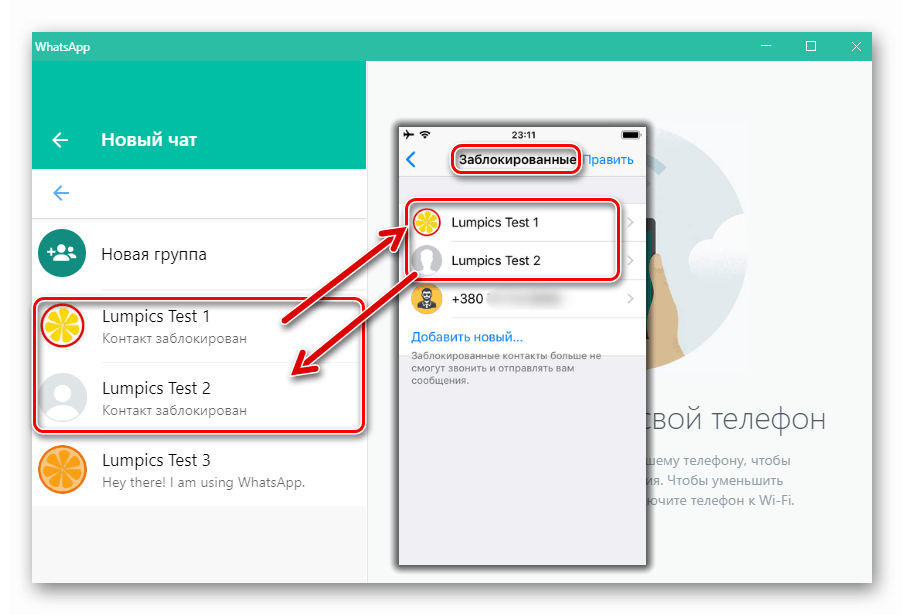
Таким чином, якщо необхідність блокування співрозмовника виникла в момент взаємодії з ним через WhatsApp з комп'ютера, ви можете взяти в руки мобільний девайс і виконати запропоновані в статті рекомендації для Android або iOS - результат продублюйте в месенджері для Віндовс миттєво. І також синхронізація спрацює, якщо ви здійсните операцію по блокуванню, задіявши комп'ютер, - в переліку заблокованих осіб, доступному з месенджера на мобільному девайсі, з'явиться новий запис.
висновок
Як бачите, «чорний список» в WhatsApp є не тільки ефективним, але й дуже простим у застосуванні засобом забезпечення комфорту, зручності, а іноді і безпеки при експлуатації месенджера. Сподіваємося, що після ознайомлення з вищевикладеними рекомендаціями, питань, що стосуються блокування небажаних осіб в рамках розглянутої системи, у вас не виникне.